数码大师制作相册视频
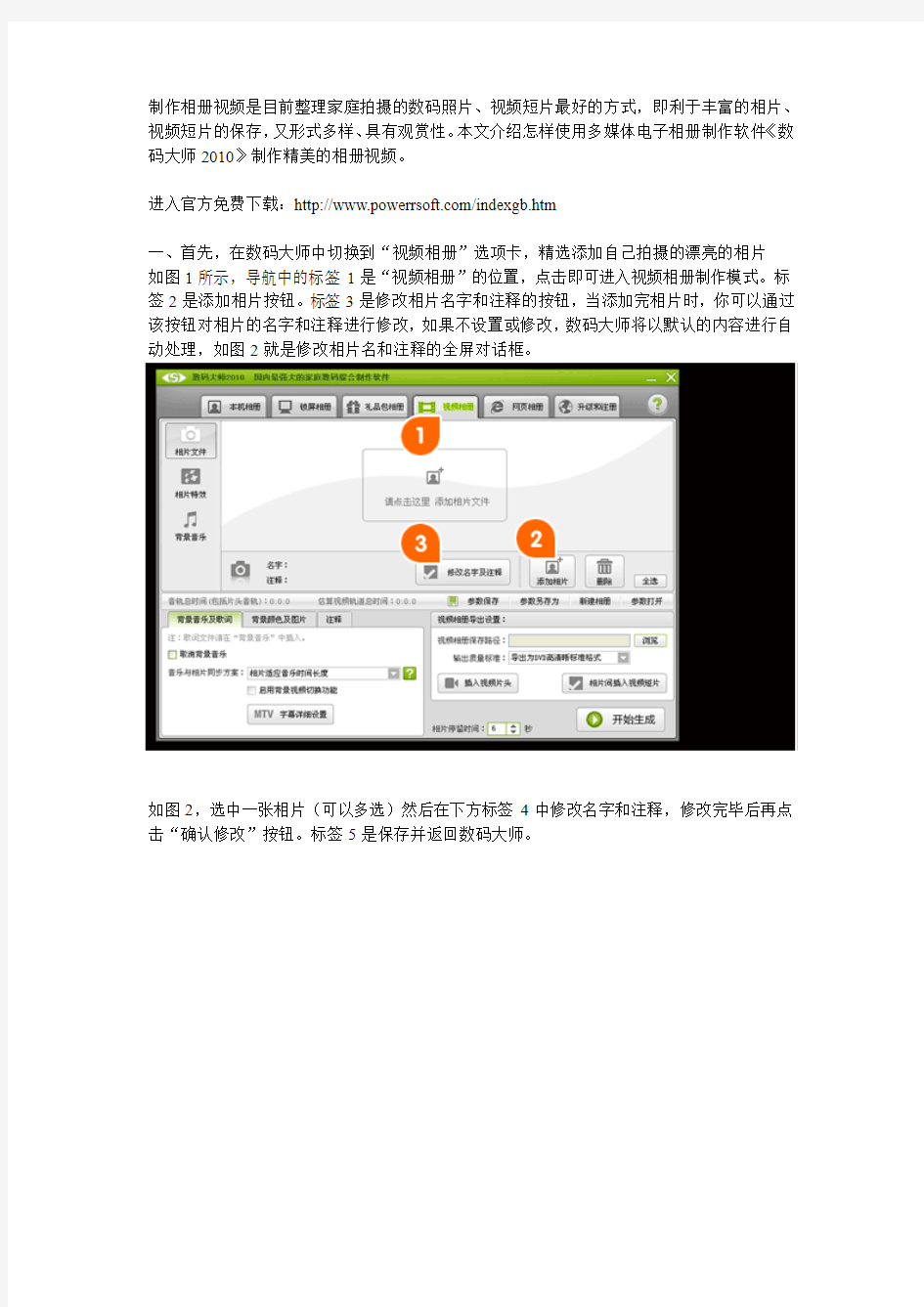

制作相册视频是目前整理家庭拍摄的数码照片、视频短片最好的方式,即利于丰富的相片、视频短片的保存,又形式多样、具有观赏性。本文介绍怎样使用多媒体电子相册制作软件《数码大师2010》制作精美的相册视频。
进入官方免费下载:https://www.360docs.net/doc/6011939898.html,/indexgb.htm
一、首先,在数码大师中切换到“视频相册”选项卡,精选添加自己拍摄的漂亮的相片
如图1所示,导航中的标签1是“视频相册”的位置,点击即可进入视频相册制作模式。标签2是添加相片按钮。标签3是修改相片名字和注释的按钮,当添加完相片时,你可以通过该按钮对相片的名字和注释进行修改,如果不设置或修改,数码大师将以默认的内容进行自动处理,如图2就是修改相片名和注释的全屏对话框。
如图2,选中一张相片(可以多选)然后在下方标签4中修改名字和注释,修改完毕后再点击“确认修改”按钮。标签5是保存并返回数码大师。
二、添加相片特效、歌曲和歌词。
数码大师带有大量的各种类的特效,甚至还自带更高级的“视频相册专用特效”,种类数量堪称同类软件之最。多达200多种特效要一个个看完再去选择看来是比较费时间的,我们可以全选特效让程序自动为我们分配特效,这样就可以省下很多时间。当然,如果需要指定某个特效到某张照片时,数码大师也可以轻松完成,可以点击如图3中的标签6所指的“应用特效到指定相片”按钮来实现。
接下来,我们要添加背景音乐和歌词字幕!如图4,点击标签7来添加一个你喜欢的背景音乐,当然也可以支持多首歌曲的一次性添加。然后,选中其中某个音乐,点击标签8还可
以为该音乐加上动感的歌词字幕!
三、视频相册参数设置并开始生成视频相册!
数码大师拥有非常丰富的视频相册制作功能,因此也提供了详尽的参数设置,软件界面操作起来非常的人性化和方便。我们一起来了解一下:
如图4标签7所示是视频的相关时间估算,是辅助用户对导出视频的时间进行预计。
标签8所示是对视频的背景音乐、背景、注释等样式参数进行设置。其中还可以对MTV 歌词的字幕样式或特效进行设置和对音乐、相片的同步方式进行设置等。
标签9所示是视频导出格式设置,有VCD、SVCD、DVD规格可以选择。
标签10所示是插入视频片头和相片间插入视频短片的功能按钮,可以让你在相册里添加片头和相片与相片之间添加一些短片,非常的实用、有趣。
标签11所示是相册演示时的完全静止停留欣赏时间设置。
设置好所有参数后,数码大师会默认保存一切参数,就算你关闭数码大师再打开,一切参数都将自动保存,这样避免了意外的参数丢失。如果你想先编辑其他新的相册,那你还可以通过点击界面中部的“参数另存为”按钮将当前相册的各个参数先保存为工程设置文件,格式是dmf,这样以后你还想再次编辑当前的相册时,只需要点击保存按钮旁边的“参数打开”按钮即可将一切参数重新复原回来。这样的人性化功能我还是第一次在数码大师这类的软件中发现的!设置没问题了,我们就可以点击界面右下角的“开始生成”大按钮生成视频相册了!这个时候,你唯一要做的,就是休息一下,等待一个专业的精美相册展现在大家的面前!
在线制作相册视频用什么软件 怎么在线制作相册视频
百万新人信赖的结婚网站 在线制作相册视频用什么软件怎么在线制 作相册视频 【婚礼纪】是一站式结婚服务平台,“电子请柬”和“照片视频”免费制作,探讨年轻男女的婚恋问题,解决各类备婚难题,浪漫婚礼一键搞定。 在线制作视频最大的好处就是不用再下载软件,占内存不说,并且有些软件需要付费才可以下载使用的,因而直接在线制作相册视频就成为越来越多人的需求了。 那么,有哪些视频制作软件可以在线使用呢?又该如何在线制作相册视频? 一、在线制作相册视频用什么软件 1、Animoto 优点:每张图都是以图片配文字的形式出现,转场效果比较多,制作较方便。 缺点:这是一个国外网站,所以操作逻辑不太符合国人操作习惯,而且速度比较慢。 2、传影 优点:传影DIY是传影科技旗下的一款在线视频制作平台,包括婚礼相册、宝宝写真、毕业相册、旅游写真、感恩父母,企业宣传等多种日常生活场景。
百万新人信赖的结婚网站缺点:部分模板需要付费。 3、拾光机 优点:拾光机是一款在线制作音乐相册视频的软件,具有电脑版和手机版两种制作渠道,并且都不需要下载软件,分别在婚礼纪网站和APP的首页中就可以进入制作,在拾光机中直接套用相册模板制作起来十分方便,小白党也能几分钟迅速DIY一个精美的相册视频。 缺点:目前拾光机在婚礼音乐视频和宝宝成长纪念视频这两大类中十分有针对性,其他类型的音乐相册模板尚在开通中……
百万新人信赖的结婚网站 4、右糖 优点:右糖作为电子相册制作专业软件,以云端数据处理能力为驱动,简化视频制作流程,自由模板较多,有企业宣传、潮流时尚、节日祝福、成长相册、婚礼相册等。 缺点:免费版只支持输出360P清晰度的视频。
20款电子相册制作软件
20款电子相册制作软件 1、 ANVSOFT Flash Slide Show Maker 2.50_汉化绿色特别版_Flash相册创建的软件ANVSOFT Flash Slide Show Maker 是一款Flash相册创建软件,可以让用户将多张照片转变为一个flash相册,并保存成swf文件,用户还可以在相册中加入背景音乐。 2、 AS系列·相册传送带 1.4.8绿盟绿色版_支持在多个网络相册之间进行图片传递是一款支持在多个网络相册之间进行图片传递的工具,它不仅提供了常规的网络相册协议等登录功能,还能随时登录网络相册直接浏览相册内的图片、修改图片信息。 3、 AlbumUp v0.4_56和163相册批量上传工具,目前所支持的相册服务器:网易(https://www.360docs.net/doc/6011939898.html,)56(https://www.360docs.net/doc/6011939898.html,)AlbumUp,图形界面的相册批量上传工具,可以同时设置多个上传任务,对于网易(163)没有一次30M的限制。 4、 Flash相册制作大师 V2007 3.2绿盟绿色版 Flash相册制作大师让您将喜爱的照片在一分钟之内转换成精彩的Flash动画。整个过程操作简单,只要选择好我们给您提供的模板,添加您的照片即可导出SWF文件。 5、拍拍乐影像家园 V2007 07041001绿盟绿色版_基于客户端管理的网络相册发布软件拍拍乐2006 全球首款集成聊天功能的网络相册发布软件,它专为网络贴图而设计,鼓励用户外链其上传的照片,并提供了专用的网络贴图工具--照片万能贴.网络相册服务不限空间、不限流量。
6、易用华丽的数码相册 PicaJet Free2.5.456 绿色版 PicaJet 是一个简单易用的数码相册。PicaJet 界面华丽,使用简单,功能适用。另外还能: 1、导入管理你的相片;2、轻松地查看并寻找你的相片;3、只需点击一下就可以修正相片问题;... 7、围天相册制作平台 V1.5 方便实用的相册制作软件,是制作家庭生活影集或摄影艺术家展示自己作品极佳的工具。本程序可以快速地把大量现有的图片文件打包到一个执行文件中,生成一个可以方便传播交流的相册程序。 7、 PhotoFamily V3.0_多国语言绿色版_无需任何专业技能制作漂亮的电子相册 PhotoFamily是一款全新的图像处理及娱乐的软件,它不仅提供了常规的图像处理和管理功能,方便您收藏、整理、润色您的相片,更独具匠心地制作出了有声电子像册,使您寂寞的相片动起来,给家庭带来无限情趣。 8、 PicaJet Free Edition V2.5.480_多国语言绿色版_简单易用的数码相册PicaJet 是一个简单易用的数码相册。PicaJet 界面华丽,使用简单,功能适用。另外还能:1、导入管理你的相片;2、轻松地查看并寻找你的相片;3、只需点击一下就可以修正相片问题。 9、 FxFoto 5.0.066绿色版_一个独特的数据照片的组织、归档、增强和创建相册的工具一个独特的数据照片的组织、归档、增强和创建相册的工具,它具有自动地扫描和组织照片,简单容量地从数码相机获得照片,用多种简单的工具修正和提高数字照片,为照片增加边框、文字和绘画,创建多照片拼图和幻灯片演。
八首适合相册视频的背景音乐
七十八首适合相册视频的背景音乐 第一励志类歌曲:可用于体育、竞技等图片 梦比乌斯奥特曼之“奥特奇迹”、JerryC的“摇滚卡农”、RickAstly的“NeverGonnaGiveYouJovi的“ItsMyLife”。 土豆豆单: 第二毕业类歌曲:可以用在毕业、校园等图片 星月夜(双簧管,来自专辑“纯音本色”),小虎队的“放心去飞”,范玮琪的“那些花儿”,许飞的“夏天的味道” 土豆豆单: 第三民乐类:可以用在中国风格的cosplay图片 幕舍Awaysaway,Rin的“飞鸟”,回梦仙游,陈悦的“乱红“,贾鹏芳(二胡)的”旅愁“,贾鹏芳(二胡)的“睡莲”,林海的“踏古”,上妻宏光的“暁の光” 土豆豆单: 第四送别类:可以送行、出国、退役等图片 告别阿休肯ashokan_farewell,陈慧娴的“千千阙歌”,SaraBrightman的“TimeToSayGoodbye” 土豆豆单: 第五辉煌成就类:庆典、成就展览类图片 ERA的“冠军们TheChampions",BabaYetu钢琴曲,班得瑞的“火战车chariotsoffire” 土豆豆单: 第六婚礼类:婚礼图片 Annie'swonderland,couldthisbelove,pretty_boy,婚礼进行曲钢琴,周蕙的“约定 ",Taylorswift的"lovestory" 土豆豆单: 第七回忆类:各种怀旧、童年类照片 どろろの回想(多罗罗天下之战插曲),D大调卡农钢琴,RobertMills的“children”,班得瑞的“childhood_memory”,钢琴阿甘正传配乐,双簧管辩护律师(韩国)插曲,KevinKern 的“throughthearbor”钢琴,路易斯.阿姆斯特朗的“WhatAwonderfulWorld”,火影忍者 -alone回忆小时候背景音乐,宗次郎的“故乡的原风景”,星月夜(双簧管),Memory音乐剧《猫》插曲 土豆豆单: 第八明星、时尚:各种时装、明星、模特类,cosplay类照片 天堂滨崎步纯钢琴演奏,娃娃脸后弦,Enigma的“shadowinsilence”,farawayfromhome,RichardSanderson的“Reality”,战舞之姬,青花瓷周杰伦,花好月圆醉笛,燕子甘丹雅,水果篮子forfruitsbasket 土豆豆单: 第九:历史、收藏品展览 东映三国志主题曲英雄的黎明 土豆豆单: 第十:旅游、风景 夜莺nightingale雅尼,薰衣草的阴影低音长笛,十二国记-东方丽韵贾鹏芳,芦笙恋曲_葫芦丝,刘星的“行云野鹤”,红河谷萨克斯,THELUDLOWS燃情岁月插曲,onedayinspring班得瑞,茉莉心Molly'sHeart,BambooDance竹舞邵容,故乡的原风景,上妻宏光时の旅人TimeTraveller
众多适合相册视频的背景音乐
众多适合相册视频的背景音乐 记得初次接触相册视频制作时,没有意识到音乐的重要性,胡乱添加自己喜欢的音乐,结果很多时候相册总给人的感觉“不搭配”,没法提起兴致继续下去。于是有了整理归纳的念头。这个单子很多来自看过的一些制作精良的相册。事实上,音乐与画面搭配没有固定之规,有些视频中,作者为了更好的搭配,或者在图像层上增加了动画,或者将多首音乐连接在一块。如果能做到这一步,背景音乐可以选择的范围会非常大的。 这个列表可能对和我一样的初学者有些用,基本上都适合相册中常见的简单动画如Kenburns效果。所有的曲目根据主题共分为12个类,上载到土豆并保存在我的土豆豆单里。具体音乐文件可自行搜索。 值得提到的是,事实上模板很多时候与音乐有直接关系,就是说,一首音乐配一个固定的模板,这样可以获得理想的声音图像同步效果。如果使用模板的话,选择音乐就不再是问题了。 第一励志类歌曲:可用于体育、竞技等图片 梦比乌斯奥特曼之“奥特奇迹”、 JerryC的“摇滚卡农”、Rick Astly的“Never Gonna Give You Up”,beyond的“不再犹豫”、亚东的“向往神鹰”、S.H.E的“Superstar”、Bon Jovi 的“Its My Life”。 励志歌曲 第二毕业类歌曲:可以用在毕业、校园等图片 星月夜(双簧管,来自专辑“纯音本色”),小虎队的“放心去飞”,范玮琪的“那些花儿”,许飞的“夏天的味道” 毕业心情 第三民乐类:可以用在中国风格的cosplay图片 幕舍A ways away, Rin的“飞鸟”,回梦仙游,陈悦的“乱红“,贾鹏芳(二胡)的”旅愁“,贾鹏芳(二胡)的“睡莲”,林海的“踏古”,上妻宏光的“暁の光” 新民乐 第四送别类:可以送行、出国、退役等图片 告别阿休肯ashokan_farewell,陈慧娴的“千千阙歌”, Sara Brightman的“Time To Say Goodbye”
怎样制作电子相册[图解流程]
进入到狸窝动感影集制作软件的主界面,双击左上窗口空白处将你准备好的照片或者视频短片添加进来,按住ctrl可以多选批量添加,添加进来后,一次性素材库里面的照片、视频短片拖拽到下方的视频轨上。右上角的窗口可以预览相应的素材内容。 看向狸窝动感影集制作软件中间一系列的按钮,从左开始来说明一下,首先是T字图标的按钮[Text],这是添加文字内容的功能,点击一下,上方出现多种文字样式,然后按住左键将其拉拽到下方的文字轨道上,这个时候双击轨道上的文字文件,进入文字编辑面板,在上方文本框可以更改文本内容,下方可以设置文本的大小、颜色、字体及多种样式选择。可以使用鼠标在右上角的预览窗口移动更改文本的位置。
接着是[effect],其实就是给视频或者照片添加特效啦,有很多种特效,自已可以一个一个的点击来观看一下吧,想要给哪一张照片添加特效就将其拉拽到其对应下方轨道上。 然后就是PIP,这个其实就是给照片或者视频添加一些饰品,添加方式跟上面那些也是一样的,将其拉拽到相应的下方轨道即可。
[transition]这个就是做电子相册制作经常用到的转场特效,点击一下这个按钮,然后将上方的转场特效拉拽到照片与照片之间的间隙即可完成转场特效的添加。 [Intro/credit]即片头跟片尾,这个狸窝动感影集制作软件就提供那么几个,所以大伙自已看自已喜好来添加吧,这个添不添加无所谓的啦。
[sound]给你现在制作的电子相册添加背景音乐。软件本身也内置了很多音乐,你可以选择狸窝动感影集制作软件提供的也可以自定义添加,自定义添加背景音乐就跟你初始添加照片一样将其添加到库后,然后拉拽到下方的音乐轨上就搞掂啦。 ╮( ̄▽ ̄")╭讲了那么多,总算到最后一步了,点击狸窝动感影集制作软件预览窗口下方的[create]按钮开始创建视频。
如何制作动感相册
如何制作动感相册 如何制作动感相册?我们经常会在网上看到别人发布的各种主题动感相册,如动感婚庆相册、动感毕业相册、动感宝宝相册等等,非常漂亮。那这些动感相册是如何制作的呢?我们这些业余爱好者是否也能快速学会动感相册的制作方法呢?其实这并不是专业人士的特属,今天我就为大家介绍一款操作极尽人性化和效果非常精美的电子相册制作软件- 《数码大师》,它是国内最资深的电子相册制作软件品牌,现在也已成为了一款人人都会用的精美相册制作软件,新手们使用它可以很快上手制作精美度极高的相册,高手们可灵活使用它的各个功能,加上创意设计,制作出更绚丽的动感相册。 工具/原料 百度搜索数码大师即可下载动感相册制作软件 方法/步骤
一、导入相片,并为相片设置精彩的文字说明 首先,在如下的“视频相册”选项卡中,点击标示1的“请点击这里添加相片文件”按钮,即可快速导入要制作成动感相册的相片素材。导入照片,还可以为照片设置各种精彩的文字说明,点击2处的“修改相片名字/注释/旁白”按钮,设置显示的文字内容,在3处的“名字/注释”和“旁白”选项卡可设置文字的静态或动态显示方式等等。 二、插入优美的背景音乐和动感歌词 在如下的“背景音乐”选项卡中,软件不但支持为相册配上mp3、wma、wav等格式的音频文件,而且对视频文件的兼容性也特别好,支持直接插入视频文件作为背景音乐,非常实用哦。除了插入背景音乐,还可加入歌曲对应的歌词字幕,并以炫酷的mtv形式随音乐同步展示。
三、插入精彩的视频素材 平时我们收集或拍摄的视频也可以插入制作的动感相册之中哦。我们可以添加动态视频作为片头、或片尾,也可将视频插入相片间,另外,导入视频后,并能拉动滑杆截取视频片段插入呢。
如何将照片做成视频 简单5步制作相册视频的攻略
百万新人信赖的结婚网站 如何将照片做成视频简单5步制作相册视 频的攻略 【婚礼纪】是一站式结婚服务平台,“电子请柬”和“照片视频”免费制作,解决各类备婚难题,浪漫婚礼一键搞定。 用照片制作视频往专业了讲,有Pr这样的专业剪辑软件,但是对于不会视频后期的小白党来说,在拾光机里简单5步就可以制作好一支好看的相册视频。 一、如何5步简单制作成相册视频 1、进入拾光机在线视频选择视频类型和模板 拾光机目前最有特色的是婚礼视频和儿童时光视频,分别都有各种不同主题风格的模板,只要依需求选择一款视频模板开始制作即可。 2、上传照片 进入音乐相册制作的模板之后,在页面右下角上传照片,可以支持电脑本地和手机端两种上传途径。
百万新人信赖的结婚网站 4、添加字幕 在每一种视频模板里都有一些可以添加字幕的场景,模板中有默认文案,大家也可以自己更改编辑视频字幕,婚纱照相册视频可以写新郎新娘名字、婚礼日期、浪漫句子等,宝宝成长视频可以写一些对于成长的祝愿。
百万新人信赖的结婚网站 5、添加背景音乐 右上角点击音乐选项,可以试听选择拾光机软件本地提供的背景音乐,也可以在下方的上传音乐选项里导入自己喜欢的歌曲。
百万新人信赖的结婚网站 6、预览并导出相册视频 经过上面的这些简单步骤之后,一段图片频就制作完成了,点击右上角预览之后,如果还满意的话就可以直接点击导出超清视频并保存收藏或者直接分享给微信/微博好友。 虽然拾光机主打的是婚礼视频和儿童成长相册视频,但是因为它们的模板中所有的照片和字幕都是可以替换的,所以其实对于其他类似于告白视频、祝福视频、毕业视频等等都是可以尝试用它制作的。
制作电子相册的免费软件,怎么制作电子相册
制作电子相册的免费软件,怎么制作电子相册 制作电子相册,将珍藏的相片、配上动听的音乐、动态字幕,以全新的酷炫方式展示,别有一番新意。当然,随着数码相机、手机等数码产品的流行,越来越多人想制作精美的电子相册。怎么制作电子相册?使用哪款软件最简单,制作效果最好?本文在这里跟大家介绍国内老牌电子相册制作软件《数码大师》,被称为人人都会用的精美电子相册制作软件。为制作各种特色的电子相册,数码大师也提供了许多方案。我们今天就以礼品包相册的制作,开始进行的话题。 一、点击“礼品包相册”选项卡,悉数导入精美的相片 首先,点击“添加相片”按钮,将精美的相片悉数导入软件中,用鼠标点击拖拽相片,轻松调整相片的播放顺序。 二、巧用软件的文字特效功能,为电子相册添加字幕 只有相片展示还有些单调了,点击“修改名字/注释/旁白”按钮,利用数码大师的文字特效功能,为相片添加字幕特效,图文并茂的展示。
三、制作电子相册离不开动听的音乐,MTV动感歌词字幕特效 电子相册相比纸质相册最大的特点是可以添加背景音乐,声色并茂的展示相册。点击“添加媒体文件”按钮,即可导入背景音乐。还可以添加LRC歌词,酷炫的MTV字幕特效应用,打造酷炫字幕效果。 四、接近500种相片转场特效渲染,唯美动感场景搭配 接着,我们可以为电子相册添加上酷炫的相片转场特效。数码大师有几百种相片转场特效,包括:散射、旋转、滑动、滚轴等等3D特效和常规特效都有。如果相片比较多,不想逐一设置,那软件本身是默认随机特效,非常人性化。我们在“当相片展示时”的弹出框中,点击“双重动态”或“动感场景”,即可激活浪漫的飘花、泡泡、蒲公英、萤火虫、下雪等动感场景特效。
怎么制作视频相册
【组图】如何用图片制作视频 话说如今已经进入图片时代,我们的硬盘中、U盘中常常储存了大量的漂亮图片,有的是自己节假日的旅游图片,有的可能是平日里的生活图片,或是精心收藏的影视剧图片,自然美景图片,喜欢视频制作的朋友,会想要将这些同一主题的图片,配上音乐、特效、文字制作成一个漂亮的视频。那么,如何用图片制作视频呢?听似复杂,但使用国内一款智能电子相册制作软件《数码大师》实际非常简单。下面就教大家详细的步骤 一、添加要制作成视频的图片 首先,切换到“视频相册”选项卡面板,点击中部的大按钮,或点击“添加相片”按钮,通过shift键或ctrl键将要制作成视频的图片一次性添
加。如下图: 二、为图片配上动听的音乐 添加图片后,图片会中中部列表展示,接下来,当然要为图片配上一段动听的音乐,要不图片寂静无声的展示,多少失了色彩。点击“背景音乐”选项卡,在该界面点击“添加媒体文件”,添加音频文件,除了支持音频格式的文件作为背景音乐,数码大师还支持视频格式的文件作为背景音乐,当添加视频格式的文件作为背景音乐时,还可以通过选择不同步处理的音乐与相片同步方案,达到背景视频切换的效果。添加好背景音乐后,还可以插入对应的LRC歌词文件,制作MTV 同步歌词字幕。
三、插入动态视频 插入一个超炫的片头或片尾,在图片间插入视频短片,让制作的视频更加有特色。点击“视频相册”选项卡面板点击“插入视频片头/片尾”按钮或者“相片间插入视频短片”按钮,然后添加视频。点击“相片间插入视频短片”后,在弹出的对话框点击图片列表中间的3/4圆插入,在下方,还可以选择将视频短片和背景音乐混音。
制作自己的MTV电子相册
制作自己的MTV电子相册 教程贴士:《MTV电子相册》是一款优秀的数码相册制作软件。 相信大家都有很多自己的照片或者和自己家人朋友在一起的照片,在数码相机越来越普及的今天,很多朋友都把自己的精彩瞬间留在了数码相机中。虽然数码相机可以同时存储很多照片,并且可以传输到电脑中进行浏览,但是如果给没有电脑的朋友观看却是个问题。今天给大家推荐一个可以制作自己的照片 VCD的软件——MTV电子相册,有了它,大家就可以将数码相机中的照片转换成VCD格式的视频文件,并且还可以在播放这些视频文件的时候加上背景音乐和歌词字幕显示等功能。 一、软件资料 软件名称:MTV电子相册 软件版本:V5.0 软件大小:27923KB 软件授权:共享版 软件语言:简体中文 运行环境:Win9x/Me/NT/2000/XP/2003 软件下载:https://www.360docs.net/doc/6011939898.html,/soft/2927.html 软件简介:《MTV电子相册》是一款优秀的数码相册制作软件。它能将数码照片转成VCD/SVCD/DVD碟机所支持的格式,功能实用强大,又简单易用,是您家庭制作VCD/DVD 电子相册的最佳选择。您可以将所拍摄的数码照片,配上喜爱的背景音乐、卡拉OK歌词字幕、背景图片、片头、片尾和转换特效,刻成光盘后,就可以像播放MTV一样在电视上播放您亲自导演的MTV了。 二、使用软件 下载安装完成后即可运行该软件,进入软件主界面(如图1)
图1 在此界面中可以看到该软件提供了两种相册的制作,“卡拉OK相册”采用的是KSC歌词字幕文件,可以制作像卡拉OK字幕显示效果的相册,歌唱时歌词会随着变色走动,为了保持歌词与字幕显示同步,每次只能添加一首歌曲。“普通电子相册”采用LRC歌词字幕文件,可以添加多首歌曲和歌词,并且LRC歌词可以很方便地从网上下载,用户可以自由设置歌词字体和颜色。LRC字幕下载地址如:https://www.360docs.net/doc/6011939898.html,/gc/您可以根据自己的需要来选择制作适合您的相册。 1、制作卡拉OK相册 点击主界面中的“制作卡拉OK相册”按钮,进入添加音乐界面(如图2),点击“添加音乐”按钮,添加您喜欢的歌曲。如果在歌曲同一目录下存在着歌词文件,将自动添加进去。您也可以点击“添加歌词”按钮自己添加。添加完成后设置字幕文字的字体、大小。然后就点击“播放”按钮进行试听,如果您发现歌词显示不同步,可以点击歌词显示区下面的四个按钮来调整。“-1000ms”按钮把歌词整体后移1000ms;“—100ms”按钮把歌词整体后移100ms;“+
如何制作视频短片
如何制作视频短片 不管就是个人风采展示,企业宣传,还就是其她相关的方面,视频短片总可以发挥它独特的魅力。那如何制作视频短片的?一般来说,我们需要为此准备的素材有相片,背景音乐,所要传递的文字,如果需要还可以准备一些小视频。使用体积庞大的视频制作软件,常常会被复杂的操作搞得一头雾水,更别说发挥自己的创意了。其实操作步骤简单人性化,能够灵活又快速地导出相册,且制作的视频短片还足够漂亮,这才就是我们最想要的。本文就教大家使用国内最流行的电子相册制作软件《数码大师》,快速制作精美的视频短片。 数码大师官网: 一、导入要制作视频短片的相片素材 数码大师具有五大相册功能:本机相册、礼品包相册、视频相册、锁屏相册、网页相册。顾名思义,要制作视频短片,切换到“视频相册”选项卡中即可。如下图,点击相片列表中部大按钮,导入相片。
二、设置动感相片特效与插入视频 在“相片特效”选项卡面板,就可以一一设置自己中意的相片特效了。追求快速的,不进行设置软件会默认随机特效,还可以点击“应用特效到指定相片”,为相片逐一指定特效,快速与灵活兼而有之。
如果需要插入一些小视频,就可以在如下界面中设置: 三、为视频短片插入场景背景音乐与MTV歌词 根据我们要制作的视频短片主题配上相得益彰的歌曲,并插入MTV歌词。数码大师制作MTV效果的电子相册也很简单,只需直接下载一个与歌曲对应的LRC 歌词文件,然后点击“插入歌词”文件即可。LRC歌词文件获取也非常简单,音乐播放软件在播放歌曲都会自动下载。 四、选择炫丽文字特效 制作电子相册时,我们也会讲究图文并茂。文字这项锦上添花的元素,再以动感炫丽的特效方式展示,当然会使相册更为美轮美奂。如下图,点击“注释”设置注释显示方式,在“修改名字及注释”对话框设置文字内容。
【教程】使用四款软件制作精美专业电子相册(初级版)
【教程】使用四款软件制作精美专业电子相册(初级) 前言: 现在数码相机非常普遍,我们每个人都会保存很多照片,有一些非常有意义,就想把它们做一个合集,留下珍贵的纪念。最好的办法就是做一个电子相册,可是目前大多数电子相册制作软件都是收费的,或者有许多功能的限制,做不出自己满意的效果。那么有没有不收费的软件,又能做出精美专业的电子相册呢?经过本人的不懈努力,终于实现了这个目标,做出的效果丝毫不比专业的电子相册软件逊色,使用免费的工具,做出精美时尚的电子相册作品,那样才是能力和水平的表现。如果你说,我用“数码大师”软件就能做出精美专业的电子相册,你说的没错,“数码大师”的确挺专业,而且画面的切换功能十分强大。恭喜你选择了正确的软件,但是“数码大师”是收费的软件,网上的所谓破解版都是骗人的,想要用免费软件做出付费的水平,那建议你继续读我的文章。 我的制作思路:首先用“光影魔术手”软件为照片添加丰富多彩的边框,让照片更有艺术感;然后用PowerPoint软件添加电子相册模板,添加编辑解说文字,添加各种动画效果,以及页面的切换效果;再用“狸窝PPT转换器”将幻灯片转换成视频;最后用“A VS video Editor ”合成所有视频和音频。听起来感觉好像挺复杂,其实使用最多的是PowerPoint软件,其他的只是用了一个简单的功能。比如“光影魔术手”只用它来添加照片的边框,“狸窝PPT转换器”只用它把幻灯片转换成无声的视频,最后的“A VS video Editor”只是简单的合成视频和音频。 有人说,“狸窝PPT转换器”就可以添加音频,一次我就可以把幻灯片转换成包含音频和视频的文件。那是你只有一个幻灯片文件,这样操作当然可以。试想你制作了片头视频,然后又添加了电子相册内页视频,以及中间的正式相册视频,还有片尾视频,你想把它们合成一个文件,那这个时候“A VS video Editor”就是最好的选择。而且“A VS video Editor”还可以添加多个相册背景音频,还可以显示视频和音频长度,保证视频和音频同步结束。有人说,我用“会声会影”软件也可以实现这些功能,你说的没错,但是“会声会影”安装文件需要1G之多,而且操作比较复杂。“A VS video Editor”安装文件才300多M,操作也相对简单。有简单的软件,实现的功能是一样的,就不使用复杂的软件。一切软件都是用的最基本的功能,没有高级别和高难度的,只需要简单的几步,电子相册制作就大功告成了。 现在,言归正传,我们一起来进入电子相册的制作过程介绍。 开始之前,先发布一个我制作的简单的案例,可以访问下面的地址观看。因为照片涉及到肖像权的问题,所以做了一些遮挡处理,看的时候要是有些不舒服,那就请大家多多包涵吧,能看到相片和视频的效果就能说明问题了。 电子相册播放页面: https://www.360docs.net/doc/6011939898.html,/programs/view/p2N2yYhrJlQ/ 一、需要使用的软件 1、光影魔术手(免费软件) 2、PowerPoint2003(或2007)免费软件 3、狸窝PPT转换器(需要注册付费,有破解版) 4、A VS video Editor(绿色中文版) 二、使用“光影魔术手”的处理 我使用的是光影魔术手3.1.2.103版本,建议你下载使用“光影魔术手3.1.2经典版”,里面有许多经典的花样边框、撕边边框、多图边框和场景。如果你使用最新版的,不但操作
制作电子相册教学设计
《制作电子相册》教学设计 教学目标: 一、知识目标: 1、了解常见的电子相册制作软件。 2、认识“数码大师”的操作界面,掌握在“数码大师”中添加图片、音乐、边框的方法,能够把图片、文字、音频等素材组织在一起,共同表述一个完整的主题内容。 3、培养学生在网络环境下,探究性学习,自主性学习和协作性学习的能力。 二、技能目标: 以制作《校园风光》为主线,通过小组合作的方式,学生利用《数码大师》制作电子相册,最后掌握制作电子相册的各种方法与技巧。 三、情感目标: 1、激发学生学习兴趣,让学生在活动中受到美的熏陶,提高学生审美水平。 2、激发学生热爱校园、热爱生活的热情,增强学生自豪感。 3、通过制作电子相册,了解多媒体作品创作的一般过程,体验创作的成就感。 4、加强学生与他人合作的意识,鼓励学生运用信息技术为学习、生活服务。 教学重点: 在“数码大师”中添加图片、音乐、边框的方法。 教学难点: 围绕主题选择合适的素材,能够把图片、文字、音频等素材组织在一起,共同表述一个完整的主题内容。 教学准备: 制作好的电子相册,校园照片。 教学过程: 一、情景导入: 师:同学们在平时的生活中有没有接触过电子相册呢?什么叫电子相册? (师控制电脑播放做好的《校园风光》电子相册,让听课教师与学生一起欣赏。欣赏好了提问) 师:喜欢这样动态的作品吗? 生:喜欢! 师:同学们在观看中,你们发现作品都由什么组成呢? 生:图片、声音、文字、边框... 师板书:图片、声音、文字、边框 是的,我们利用计算机可以讲文字、图片、声音等素材制作成多媒体作品——这就是电子相册。所以我们这节课的学习任务是《制作电子相册》 师板书:制作电子相册
如何制作视频短片
如何制作视频短片 不管是个人风采展示,企业宣传,还是其他相关的方面,视频短片总可以发挥它独特的魅力。那如何制作视频短片的?一般来说,我们需要为此准备的素材有相片,背景音乐,所要传递的文字,如果需要还可以准备一些小视频。使用体积庞大的视频制作软件,常常会被复杂的操作搞得一头雾水,更别说发挥自己的创意了。其实操作步骤简单人性化,能够灵活又快速地导出相册,且制作的视频短片还足够漂亮,这才是我们最想要的。本文就教大家使用国内最流行的电子相册制作软件《数码大师》,快速制作精美的视频短片。 一、导入要制作视频短片的相片素材 数码大师具有五大相册功能:本机相册、礼品包相册、视频相册、锁屏相册、网页相册。顾名思义,要制作视频短片,切换到“视频相册”选项卡中即可。如下图,点击相片列表中部大按钮,导入相片。
二、设置动感相片特效和插入视频 在“相片特效”选项卡面板,就可以一一设置自己中意的相片特效了。追求快速的,不进行设置软件会默认随机特效,还可以点击“应用特效到指定相片”,为相片逐一指定特效,快速和灵活兼而有之。
如果需要插入一些小视频,就可以在如下界面中设置: 三、为视频短片插入场景背景音乐和MTV歌词 根据我们要制作的视频短片主题配上相得益彰的歌曲,并插入MTV歌词。数码大师制作MTV效果的电子相册也很简单,只需直接下载一个与歌曲对应的LRC 歌词文件,然后点击“插入歌词”文件即可。LRC歌词文件获取也非常简单,音乐播放软件在播放歌曲都会自动下载。 四、选择炫丽文字特效
制作电子相册时,我们也会讲究图文并茂。文字这项锦上添花的元素,再以动感炫丽的特效方式展示,当然会使相册更为美轮美奂。如下图,点击“注释”设置注释显示方式,在“修改名字及注释”对话框设置文字内容。 六、导出制作的视频短片 一切设置就绪,点击右下角的“开始导出”按钮,不过几分钟的时间,一个精美小巧的礼品包相册就打包完成了。古有红豆寄相思,数码时代,我们用数码大师制作的电子相册寄托思念与回忆,看了这么多,是不是急于试手呢,马上开
制作朋友圈相册视频技巧
无论大事小事,首先打开朋友圈,分享自己的所见所得。如何成为朋友圈点赞之王,让大家纷纷给你的作品点赞,一个炫酷的的短视频能帮你! 那么,如何制作朋友圈炫酷视频,使用万兴喵影,轻松帮你制作好看大片! 免费下载适用64位Windows/macOS系统 ?一、使用万兴喵影客户端 ?二、使用万兴喵影APP 一、使用万兴喵影客户端 大家都知道微信朋友圈的视频有一个时长的限制,所以制作的时候要注意控制视频的时长在15S以内。 1、导入相片。首首先我们需要将相片导入到软件中。若相片存在手机或者相机中,将设置与电脑连接,即可直接扫描导入。 2、将相册添加到时间轨道上。导入媒体库的图片,将需要导入的图片全部选中,直接拖拽即可导入到时间轨道上。
3、添加音乐。在音乐去区,可以选择合适的内置音乐添加。 4、调节时长。受到朋友圈视频规定限制,视频时长要控制在15S内。所以音乐添加之后,选取合适的15秒片段。相片的默认时常是5秒,可以根据音乐节奏调整相片的时长。具体操作步骤是:在需要的音频片段首尾各剪一刀,删除不需要的片段。拖动相片的右侧可调节相片的时长。
5、添加转场。制作电子相册,转场是必不可少的。万兴喵影提供了多种类型的转场。 6、导出视频。最后确认一遍视频编辑与时长都保持在15S以内。即可点击导出按钮,推荐选择MP4格式,输出视频。在输出页“设备”界面,提供了一些设备型号,选择对应的型号以匹配合适的格式。
二、使用万兴喵影APP 1、打开万兴喵影APP,导入相片。
2、添加音乐。点击音频按钮,可以进入音乐选择界面。点击音乐选项,可进行音乐的添加。
教你免费制作高清电子相册
教你免费制作高清电子相册 简介 电子相册是指可以在电脑上观赏的区别于CD/VCD的静止图片的特殊文档,其内容不局限于摄影照片,也可以包括各种艺术创作图片。电子相册具有传统相册无法比拟的优越性:图、文、声、像并茂的表现手法,随意修改编辑的功能,快速的检索方式,永不褪色的恒久保存特性,以及廉价复制分发的优越手段。我想大家最常见的莫过于亲朋好友婚礼上的电子相册,那个一般都是花钱请专业的影视设计量身定制的,而本经验贴只是简简单单的入门级别都算不上的个人经验分享,大神不喜勿喷请绕道。 工具/原料 ●软件网盘下载:https://www.360docs.net/doc/6011939898.html,/s/1o6LWxaq(若百度云链接失效,请邮件备注【电 影故事】到qinglinwh@https://www.360docs.net/doc/6011939898.html,) ●电脑/笔记本一台,WindXP或者Win7均可(Win8及Win8+未曾尝试) 安装篇 1. 这里可以先看一下我2012年为我侄子制作的视频(求点赞),软件制作出来的效果更高 清,上传到优酷之后会被压缩,这个大家都知道的也是很容易理解的 https://www.360docs.net/doc/6011939898.html,/v_show/id_XNTA0MDM5NzYw.html 2. 打开链接,下载压缩包(百度云求粉求点赞啊) 3. 下载完成之后解压,解压完成之后严格按照如图所示的1.2.3顺序安装。同时压缩包里 面也有一个安装图解教程,本教程就不赘述。值得注意的是:建议按章途径默认,因为软件需要另外安装模板和简体中文包,如果有一点不正确可能就导致软件无法使用。当然了,对于高手请自定义!
4. 这是安装好了的桌面快捷方式,双击打开就可以使用了。 使用篇 5.先将准备做成视频的照片和音乐放在一个文件夹里,放哪里可自定义怎么方便怎么来! 这里关于音乐长度和照片数量需要说一下:音乐过长会导致图片播放不完全,图片不够会导致音乐半途而废。其实总结来说,就是-----要使图片数量跟音乐长度达到一定的契合度,不然就不算是成功! 6.这里是我已经找好了的相片,用的音乐是张悬《宝贝》。大家这里一定注意到了, 我对我准备好了的照片用的是abcd的重命名,这样的好处是:可以事先对照片顺序经行自定义排列。比如说你想某张照片排在最前面就重命名为a,反之改成z,其它的排列顺序可以以此类推。由于是教程而且我对照片数量以及音乐长度没有仔细调整契合(照片可能有些多),多的照片我会在软件里面经行稍微的调整删除。
相册视频怎么裁剪 最简单的相册视频制作教程(1)
百万新人信赖的结婚网站 相册视频怎么裁剪最简单的相册视频制作 教程 【婚礼纪】是一站式结婚服务平台,“电子请柬”和“照片视频”免费制作,解决各类备婚难题,浪漫婚礼一键搞定。 在用Pr剪辑视频的时候,会用帧数来表示画面,理论上说,一帧就表示一个画面,但是其实在日常所看到的的影视剧中,我们以为的一个画面有24帧左右。抛开这些专业的视频剪辑来说,其实对于日常分享播放的相册视频,我们可以有更容易的剪裁方式。 一、专业的相册视频怎么剪裁 这里以Pr为例,在Pr中剪裁视频画面有专门的剪刀工具,在页面左侧的工具栏里就能找到,通过鼠标或者键盘上的左右箭头即可准确定位到某一帧画面中,进行切割剪裁。 二、最简单的相册视频制作教程 1、进入拾光机在线视频制作 婚礼纪网站首页“免费视频制作”即可直接进入拾光机在线制作相册视频,不需要再另外下载剪辑软件。 2、选择视频类型和模板 拾光机目前最有特色的是婚礼视频和儿童成长视频,分别都有各种不同主题风格的模板,只要依需求选择一款视频模板开始制作即可。
百万新人信赖的结婚网站 3、上传照片 进入音乐相册制作的模板之后,在页面右下角上传照片,可以支持电脑本地和手机端两种上传途径。
百万新人信赖的结婚网站 4、添加相册视频字幕 在每一种视频模板里都有一些可以添加字幕的场景,模板中有默认文案,也支持自己修改编辑字幕。
百万新人信赖的结婚网站 5、添加背景音乐 右上角点击音乐选项,可以试听选择拾光机软件本地提供的背景音乐,也可以在下方的上传音乐选项里导入自己喜欢的歌曲。
百万新人信赖的结婚网站 6、预览并导出相册视频 经过上面的这些简单步骤之后,一段照片频就制作完成了,点击右上角预览之后,如果还满意的话就可以直接点击导出超清视频并保存收藏。 拾光机在婚礼视频和宝宝成长视频这两大主题上有很多种创意模板值得使用,现在点击进入拾光机在线相册视频制作,这些模板可以给你提供参考。
活动3 制作电子相册
活动3 制作电子相册 一、教材分析 本单元的前两个活动都是为第三个活动做素材准备工作。本活动的主要内容是规划电子相册,并使用电子相册制作工具完成电子相册的制作。为此本活动设计了以下两部分内容:第一部分是规划电子相册,确定电子相册的结构和内容。第二部分是制作电子相册。制作过程按照电子相册制作的一般步骤进行,主要包括插入照片、编辑美化、封面封底设计、插入背景音乐,生成电子相册几个部分。 本活动涉及的技术操作主要有以下一些:插入内页P62 在页面中插入照片P63 设置照片的动画效果P64 在页面上添加动态文字P65 设置页面的动画效果P66 修改封面上的图片P66 修改相册的背景音乐P67 保存相册的编辑文件P68 生成电子相册P69 播放电子相册P70 修改相册背景P71 常用的电子相册制作软件很多。教材中用到的电子相册制作软件是Pocomaker。教师可以让学生使用该软件,也可以让学生自行选择其他软件,甚至可以鼓励学生在课后再使用一款软件并比较两款软件的优缺点。通过本活动,教师应让学生经历并熟悉制作电子相册这一多媒体作品的过程,掌握利用工具集成文本、图片等素材制作多媒体作品的一般方法。在软件的使用上,学生应尽可能举一反三,而不是仅局限于某一种软件。 【教学目标】能够规划电子相册的结构和内容。经历使用电子相册软件集成图片、文字、音乐等多媒体素材制作电子相册的全过程,了解电子相册制作的一般步骤。学会简单使用某种电子相册软件,掌握在电子相册中插入页面、背景音乐等基本操作的方法。通过欣赏祖国大好河山,激发爱国主义精神。 【教学重点】根据规划,在电子相册文件中插入照片、背景音乐等素材。编辑美化内页及封面封底。 【教学难点】在短时间内根据教师的引导及软件的帮助文档,熟悉电子相册制作软件这一新软件的使用。 【教学课时】2课时。 【教学准备】一款或多款电子相册制作软件,如Pocomaker、MemoriesOnTV或Premiere。学生的照片素材库。 【教学过程】
数码大师制作相册视频
制作相册视频是目前整理家庭拍摄的数码照片、视频短片最好的方式,即利于丰富的相片、视频短片的保存,又形式多样、具有观赏性。本文介绍怎样使用多媒体电子相册制作软件《数码大师2010》制作精美的相册视频。 进入官方免费下载:https://www.360docs.net/doc/6011939898.html,/indexgb.htm 一、首先,在数码大师中切换到“视频相册”选项卡,精选添加自己拍摄的漂亮的相片 如图1所示,导航中的标签1是“视频相册”的位置,点击即可进入视频相册制作模式。标签2是添加相片按钮。标签3是修改相片名字和注释的按钮,当添加完相片时,你可以通过该按钮对相片的名字和注释进行修改,如果不设置或修改,数码大师将以默认的内容进行自动处理,如图2就是修改相片名和注释的全屏对话框。 如图2,选中一张相片(可以多选)然后在下方标签4中修改名字和注释,修改完毕后再点击“确认修改”按钮。标签5是保存并返回数码大师。
二、添加相片特效、歌曲和歌词。 数码大师带有大量的各种类的特效,甚至还自带更高级的“视频相册专用特效”,种类数量堪称同类软件之最。多达200多种特效要一个个看完再去选择看来是比较费时间的,我们可以全选特效让程序自动为我们分配特效,这样就可以省下很多时间。当然,如果需要指定某个特效到某张照片时,数码大师也可以轻松完成,可以点击如图3中的标签6所指的“应用特效到指定相片”按钮来实现。 接下来,我们要添加背景音乐和歌词字幕!如图4,点击标签7来添加一个你喜欢的背景音乐,当然也可以支持多首歌曲的一次性添加。然后,选中其中某个音乐,点击标签8还可
以为该音乐加上动感的歌词字幕! 三、视频相册参数设置并开始生成视频相册! 数码大师拥有非常丰富的视频相册制作功能,因此也提供了详尽的参数设置,软件界面操作起来非常的人性化和方便。我们一起来了解一下: 如图4标签7所示是视频的相关时间估算,是辅助用户对导出视频的时间进行预计。 标签8所示是对视频的背景音乐、背景、注释等样式参数进行设置。其中还可以对MTV 歌词的字幕样式或特效进行设置和对音乐、相片的同步方式进行设置等。 标签9所示是视频导出格式设置,有VCD、SVCD、DVD规格可以选择。 标签10所示是插入视频片头和相片间插入视频短片的功能按钮,可以让你在相册里添加片头和相片与相片之间添加一些短片,非常的实用、有趣。 标签11所示是相册演示时的完全静止停留欣赏时间设置。
如何制作视频相册
如何制作视频相册 视频相册,顾名思义,就是众多相片做成的视频。如何制作视频相册?将自拍照、宝宝成长相片、聚会相片、毕业相片等等制作成酷炫动感的视频相册。区别静态的相片展示方式,视频相册可以设置各种动感相片转场特效、字幕特效等,让人眼前一亮。而且视频相册还可以插入音乐、视频短片的素材,声色并茂展示你的相册!制作视频相册使用哪款软件好?本文将在这里向大家介绍人人都会用精美相册制作软件《数码大师》,轻松几步设置,即可打造精美绝伦的视频相册。下面就跟着笔者的脚步一起去体验一下吧! 一、把相片悉数导入数码大师,开始制作视频相册 制作视频相册,使用数码大师的“视频相册”功能即可。点击“添加相片”按钮,将相片悉数导入软件中。接着,我们可以利用软件的动感文字特效,点击“修改名字/注释/旁白”按钮,为视频添加动感字幕说明,图文并茂播放视频相册!
二、插入背景音乐,渲染MTV动感歌词字幕特效 制作声色并茂的视频,怎么离得开动听的背景音乐。点击“背景音乐”选项卡,即可导入你喜欢的音乐和LRC歌词。软件有众多酷炫MTV字幕特效智能应用,打造类似明星MV视频的动感字幕特效~ 三、相片转场特效搭配动感场景智能渲染,助你一臂之力 卷轴特效、闪电特效、枫叶特效、玻璃特效等几百种酷炫相片转场特效供我们选择,只需勾选“选择全部特效”按钮,即可为相片随机动感特效。当然,如果想为相片设置特定效果,你也只需点击“应用特效到指定相片”按钮,一键设置。 鲜花纷纷、爱心泡泡、萤火虫等众多动感场景,还原相片的唯美场景,帮你营造温馨、浪漫的氛围,激活一只叫“梦羊羊”的彩蛋功能,即可自由编排动感场景特效。
四、为视频相册插入视频,截取最精彩的视频片段 点击“插入片头/片尾”按钮或“相片件插入视频短片”按钮,即可将视频插入相册中,让相片和视频穿插播放。当然,你也可以对视频进行截取,将最精彩的部分保存下来的。让相片和视频穿插播放,完美融合在一起!
电子相册制作软件哪个好
电子相册制作软件哪个好?免费电子相册制作软件哪个好 电子相册制作软件哪个好?这个问题是很多摄影爱好者和家庭相册制作爱好者关注的话题。说到哪个电子相册制作软件最好,最重要的判断标准,其实并不是功能如何繁多,而是操作的人性化和效果的精美度,因为制作的相册最终是发送给朋友们观赏的,不具观赏价值,整个制作也就徒劳。如果软件界面太山寨,制作的相册也山寨,那么,这样的电子相册制作软件也就鸡肋了。今天要向大家介绍的,就是符合本文所说的操作人性化和效果精美的电子相册制作软件——《数码大师》(该软件可从此次下载: https://www.360docs.net/doc/6011939898.html,/indexgb.htm),它是国内首个综合电子相册制作软件,下面就来一一体验它人性化而精美的制作相册方式。 视频相册制作 一、导入相片素材 首先切换到“视频相册”选项卡面板,在该面板点击“添加相片”按钮,在弹出的对话框中,通过“shift”键+鼠标左键,将相片一次性选中快速导入,导入后,还可通过鼠标左键拖曳调整位置。
二、配上动人心弦的音乐 一个吸引人的电子相册,声情并茂最佳,在“背景音乐”选项卡面板,为视频相册配上一首合适的背景音乐,添加音乐后,选中背景音乐,点击“插入歌词”按钮,导入与音乐对应的LRC歌词文件,制作具有MTV效果的精彩视频相册。
三、设置动感文字特效 炫丽的特效使相册更为动感。数码大师的视频相册具有MTV歌词特效、相片名和注释特效,在“注释”选项卡选择一种注释显示方式,然后点击相片列表下方的“修改名字及注释”按钮,在弹出的对话框中,针对每一张相片设置名字和注释。在“背景音乐及歌词”选项卡面板,点击“MTV字幕详细设置”,就可以对 MTV 字幕展示特效设置了。
